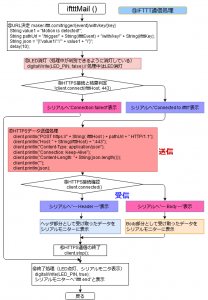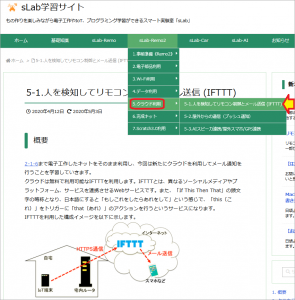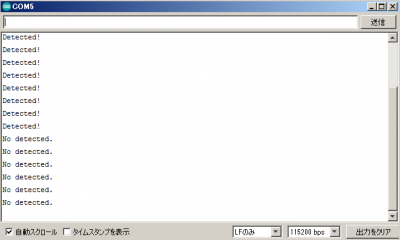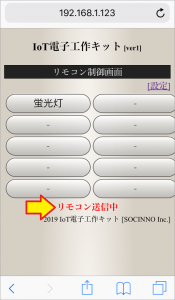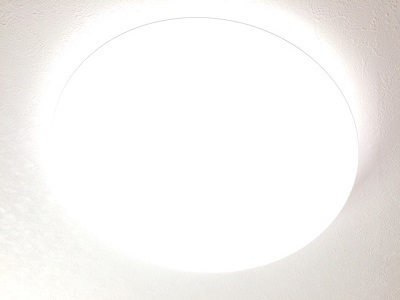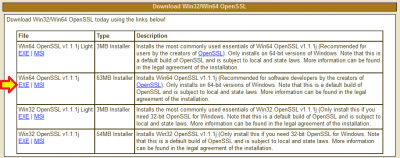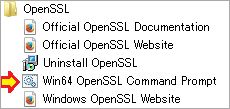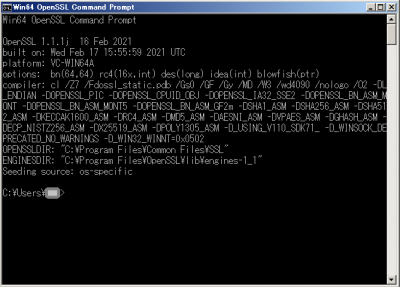おはようございます!!
先日、こちら↓の記事を書かせていただきました。
スマートリモコンの学習キットの「sLab-Remo2」ですね!!
【クラウド利用①-2編】ということで、その中のスケッチの確認を行いました。
今回はその続きで動作確認を・・・と思っていたのに、残念ながら(泣)
目次
スマートリモコン「sLab-Remo2」(エスラボリモ2)【Scratch・Arduino対応】環境センサ・カメラ付《IoT電子工作・AI学習・プログラミング》
こちらです!
4,290円でこれだけ遊べたら安いものです。(・・・と奧さんに言われています)
ちなみに、本キットの心臓部ESP32-DevKitCですが、Amazonさんで1,500円ぐらいで普通に買えますね。

Espressif社純正 ESP-WROOM-32D開発ボード ESP32-DevKitC-32D
壊してしまったら一大事!と思ってましたが・・・昼ごはん1回我慢すれば買えます(泣)
では、スタートします。
sLab-Remo2【クラウド利用編】
公式メニューのクラウド利用に入ります!(こちら)
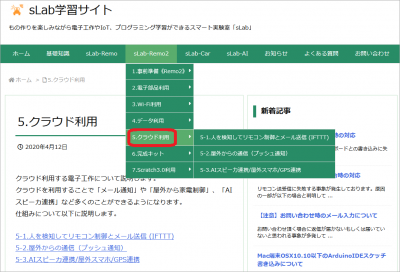
これまでは自宅内での学習実験でしたが、ここからはネットに出ていくわけですね。
クラウド利用する電子工作について説明します。
クラウドを利用することで「メール通知」や「屋外から家電制御」、「AIスピーカ連携」など多くのことができるようになります。
仕組みについて以下に説明します。5-1.人を検知してリモコン制御とメール送信 (IFTTT)
5-2.屋外からの通信(プッシュ通知)
5-3.AIスピーカ連携/屋外スマホ/GPS連携
あと3回でスマートスピーカー山の山頂まで到達します!!
恐らく・・・
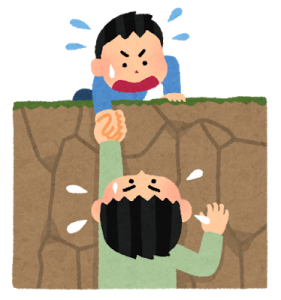
多くの方に助けてもらいながら、何ヶ月もかかるかも・・・頑張ります!!
人を検知してリモコン制御とメール送信 (IFTTT)
こちらですね。
2-1-6まで電子工作したキットをそのまま利用し、今回は新たにクラウドを利用してメール通知を行うことを学習していきます。
クラウドですね・・・雲です。
 自分でメールアプリを開いて・・・ではなく、自動で送るというところがミソです。
自分でメールアプリを開いて・・・ではなく、自動で送るというところがミソです。
内容を見てみたところ、
- IFTTTの利用設定
- 電気回路と電子工作
- スケッチ(制御ソフトウェア)
前回までで準備は終わりましたので・・・今回は動作確認ですね!!
・・・あっ!その前にハードの確認もしておきます・・・ああ、めんどくせぇ
動作確認(前編)
よくよく考えると、動作確認の前に細かい作業が残ってました(汗)
ハード動作の再確認
これをやっておかないと心配です。後からハマると大変なので・・・
まずは、人感センサー部分ですね!
そして、スマホでのリモコン部分!
はい!バッチリでした!!・・・と言いたいところですが、ハマリました。
当初、Wifiが繋がらなかったんですよね~!
原因を探る為にルーターやらいろいろ触っていると、アッという間に30分!!
ホント!無線関係は嫌いです。
証明書の取得(前編)
こちらの最後の部分に書いてありますが、ESP32の代理にパソコンから証明書を取得しておく必要がありますので、Windowsのノートパソコンからやってみました!!
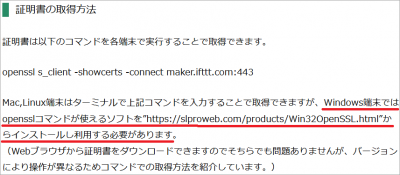
なんという面倒な・・・
とりあえず、opensslコマンドが使えるソフトへのリンクを・・・こちらですね。
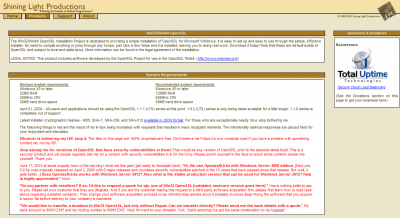
プログラマーの方は英語できないと生きてけないですね。ホント凄いです。
この下の方へ行くと一覧表がありましたので、64Bit版の通常版をダウンロードしました。(Light版はどこがLinghtなのか調べるのが大変そうでしたので・・・)
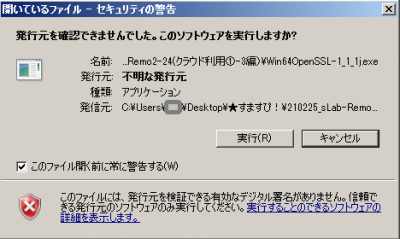
![]()
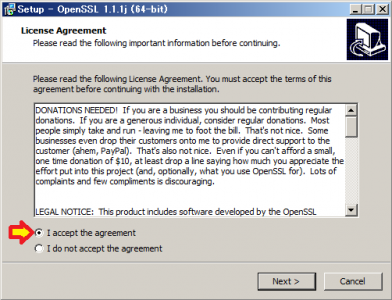
![]()
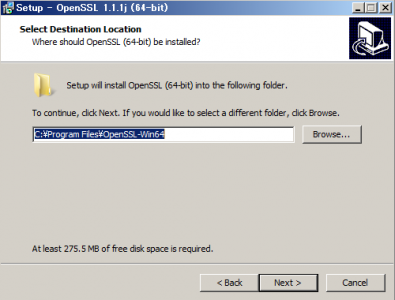
![]()
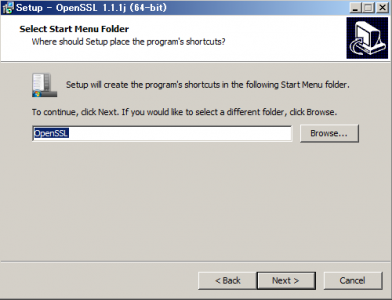
![]()
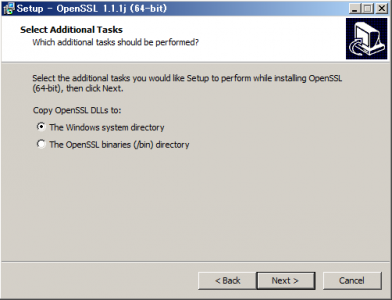
![]()
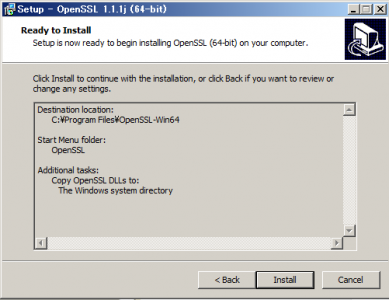
![]()
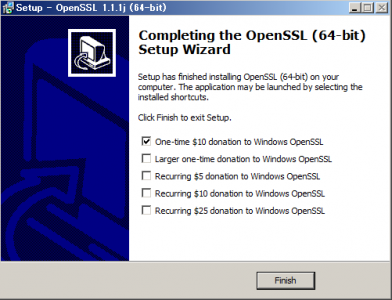
ごめんなさい。デフォルトで進めましたが、もっと良い設定があるかもしれません。
とりあえず、スタートメニューの中にOpenSSLが出てきましたので、ここからコマンドプロンプトを開いてみます!
おおっ!ちゃんと動いているようですね!!
では、ここからコマンド
「openssl s_client -showcerts -connect maker.ifttt.com:443」
を実行・・・しようとしたら、CTRL+Vじゃダメでなんですね。
右クリックから貼り付け(P)を選択してReturn!・・・おおっ!!
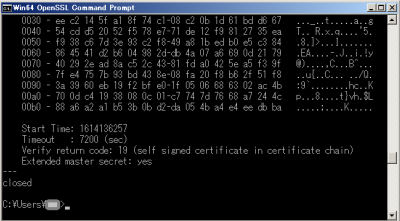
大量の文字列が帰ってきました。ここから何を選択してペーストすればいいのか・・・
あれ?コピーができない!・・・そこから始めないといけないんですね(泣)
とりあえず、末尾に「> tmp.txt」を追加したら、ファイルに落とせました!
 ※ 意味は無いかもしれませんが、所々マスクさせていただきました。
※ 意味は無いかもしれませんが、所々マスクさせていただきました。
それらしき部分が何カ所か・・・どれなんでしょう?(泣)
ここは適当に進めるわけにはいきませんので、残念ながら次回に持ち越します。
あと、お世話になっているrobo8080さんに相談してみたところ、こちらの記事(ブラウザでYahoo!のRSSの証明書を取得する方法)を教えていただきました。
ありがとうございました!(今回は使っていません。ごめんなさい!)
まとめ
申し訳ありません。今回も残念ながら「予想外の持ち越し」になってしまいました。
一歩一歩着実に進めたいと思います。
次回は【クラウド利用】の「人を検知してリモコン制御とメール送信 (IFTTT)」の続きで、動作確認(後編)になります!!・・・終われるか??
以上です!!
かろうじて「MS-DOSの時代の知識」で無理矢理歩いてますが、中身はインターネット時代なんですね。
ググってみると微妙に違っているところがあったりして大変です。
(おわり)